2023年分の確定申告期間は2024年3月15日まで。
不明点をチャット問い合わせしつつ、確定申告ができました。
給与収入と個人事業をまとめて申告。
SVに研修に学会など、研鑽費を賄うべく始めた副業の、大きな味方に感じます。

ただ、今年の確定申告終了後、諸事情で副業は廃業しました。
そのため、freee会計ソフトの年間契約も一旦ストップしました。
そのやり方も最後に記載いたします。
関連?私の廃業諸事情
確定申告にfreeeを選んだ理由
全く会計知識がなく、かつ本業の心理相談事業やそのスキルアップに最大限時間を使いたい。
あとスタミナがほんっと無いので、だらだらする時間も欲しい。
しかし、研修費や交通費、新聞図書費(書籍購入)、資格手続きなど、どんどん必要経費は出ていきます。
青色申告の最大ハードル(主観)、複式簿記はややこしい。私の中の当面勉強優先順位では後回しせざるを得ません。
クライアントさんにより良い支援を提供するためにも、法律で認められた範囲で納める税金を最適化して支出を抑え、青色申告手続きの手間を最小限に減らせる。
開業の手続きから日々の経費や収入の入力、確定申告に至るまで、家計簿感覚で手軽に実施できる「freee」サービスを使うことにしました。
簿記の知識がなくても安心【freee会計】個人的「いいな」と「むむむ」
いいな=メリット。
むむむ=デメリット。
- 開業届のサポートも無料
- 無料で機能お試し期間あり。いいなと思えば有料プランを選択
- スマホアプリで家計簿入力するような感覚で手軽に入力。
- 有料プランが複数用意されていて、私個人は最低機能プラン(スタータープラン)で十分
- Q & A集がいっぱいで、調べたら大体わかる
- 不明点は、チャットで随時問い合わせ可能(プランによりオペレーターにつながる優先順位あり)
- チャットの問い合わせ記録は、チャット終了後、メールでテキスト送信されるため、後で何回でも見直せる。
- 領収書などの電子保管に対応
- 確定申告の書類も、各質問にイエスノーで答えて、案内に沿って必要な数値を入力すればいい
- 出来上がった申告書データを、そのまま国税庁に電子申請できて楽。
- お手軽家計簿感覚でサポート体制ばっちりな分、「自力で一から複式簿記を作成できるスキル」は身につかないと思う。
私のfreeeの使い方
- 開業時のみ:税務署に提出する開業届を、「開業freee」でささっと出す。(完全無料)
- 日々、事業収入や経費を都度「会計freee」に入力。(交通費、書籍の購入代、研修、SV、学会年会費、資格の更新など)
- 不明点が出たらその都度QA集を見る
- 解決しない時はチャットサービスで問い合わせる。
- 確定申告時期に、案内に沿って申告書をfreeeで作成する。
- 国税庁の電子申請に、freeeで作った申告書をそのまま提出する。
- 65万円の青色申告控除と還付金うまー
開業時のみ:開業届もfreee無料サービス
青色申告をするためには、お住まいの税務署にまずは開業届を出します。
開業届と、青色申告をしたい旨の書類を作成して提出するのですが、
freeeを使うと、必要事項を入力したら提出書類が自動作成されます。
開業届を、「開業freee」でささっと出す。(完全無料)日々、「取引登録」
事業に関わるお金の動きが生じたら、「取引登録」それが決まりです。
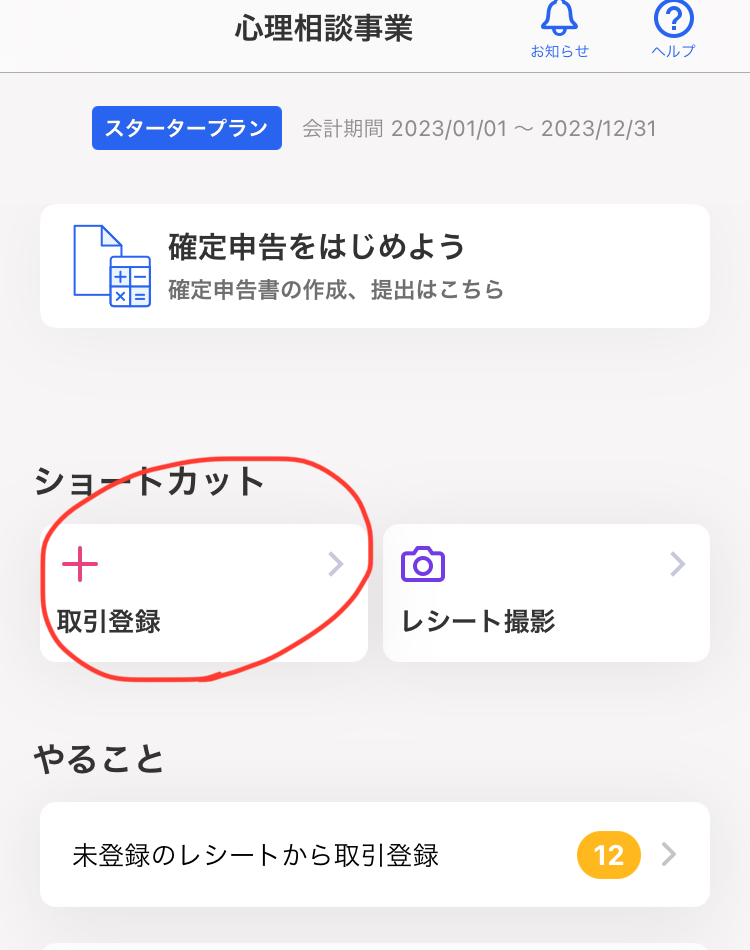
家計簿アプリ感覚で、必要事項を都度入力したらOKです。
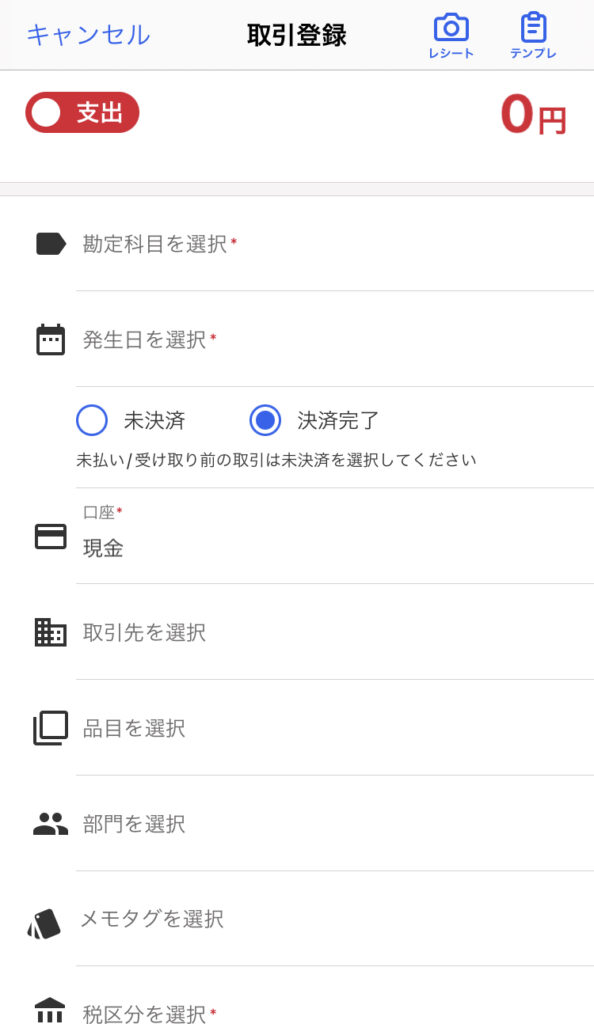
この時、領収書を撮影しておくと、そのままfreeeに保管できます。
この入力作業すら面倒な場合は、撮影したレシートを自動読み込みしてくれる機能もあります。
私は最低限のスタータープランのため、レシート撮影機能は5枚/月に制限されています。
個人的には、どうしても自動入力のエラーがないか気になって仕方なく、結局目視チェックするので、レシート自動読み込み機能は使っていません。
不明点が出たらその都度QA集を見る

か、勘定科目?
学会に行った時の計上方法は?
発生日?
なにそれおいしいの?
用語がたくさんあり、いきなりつまづきました。
慣れれば困らないですが、時々稀に発生する勘定科目などもあります。
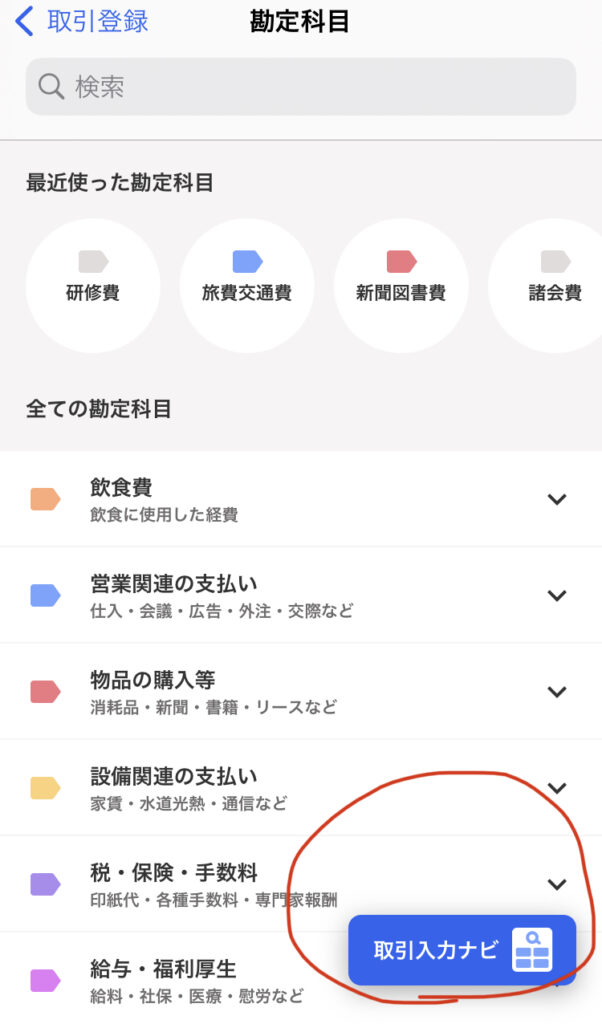
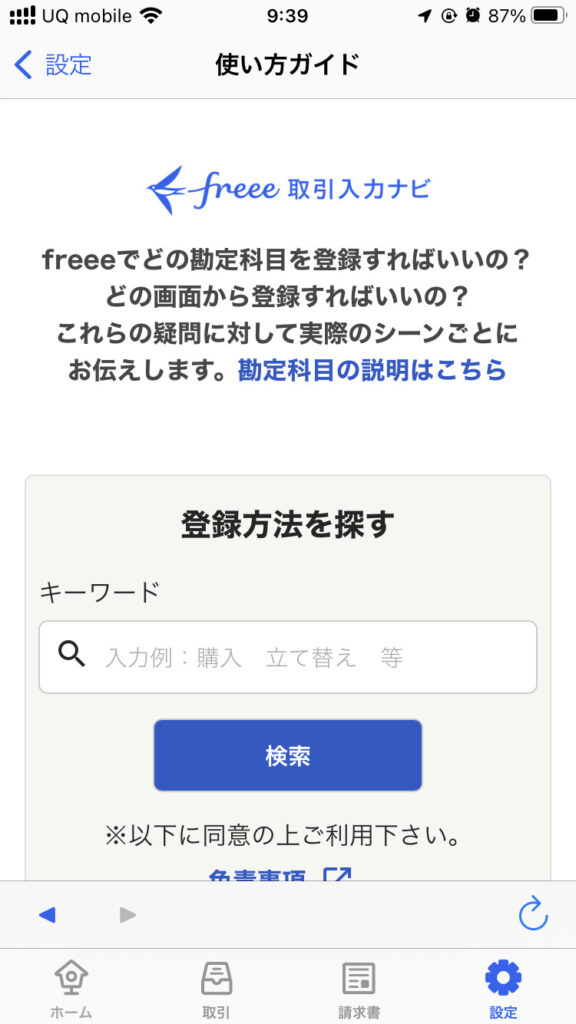
チャットサービスで問い合わせる

ええと、報酬として◯円もらって、
交通費は一旦私が立て替えて後で支給、
報酬の口座振り込みの手数料が△円で、
税金は☆円…
日付もバラバラ、お金が出たり入ったり、え、これどうするの助けてサポートさん
なるべくQA集(取引入力ナビ)を使って調べるのですが、どうしても解決しないことが発生することがあります。
ひとり職場だと誰にも相談できません。
そんな時は、チャットサービスを使います。
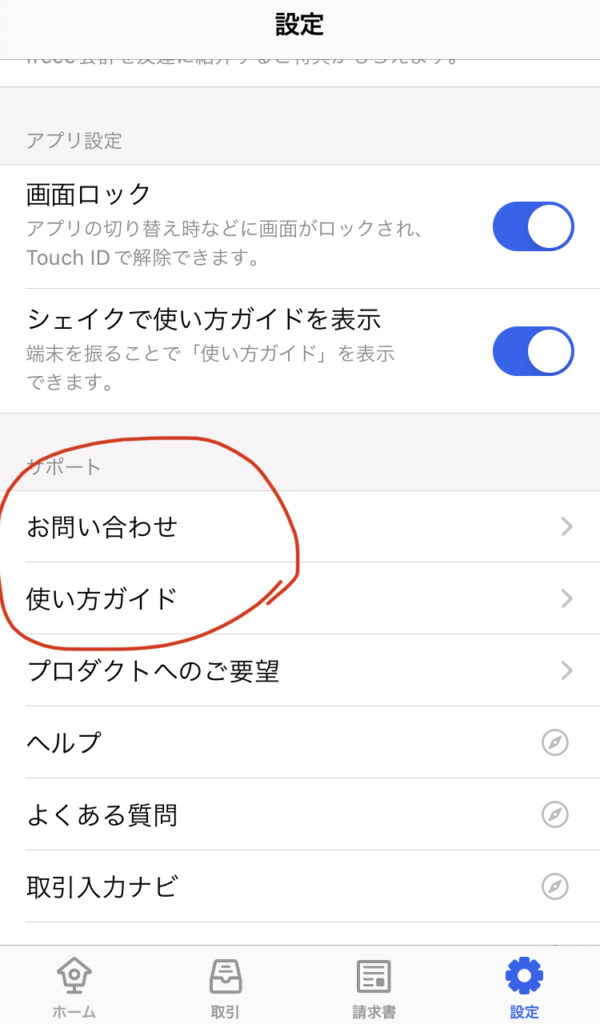
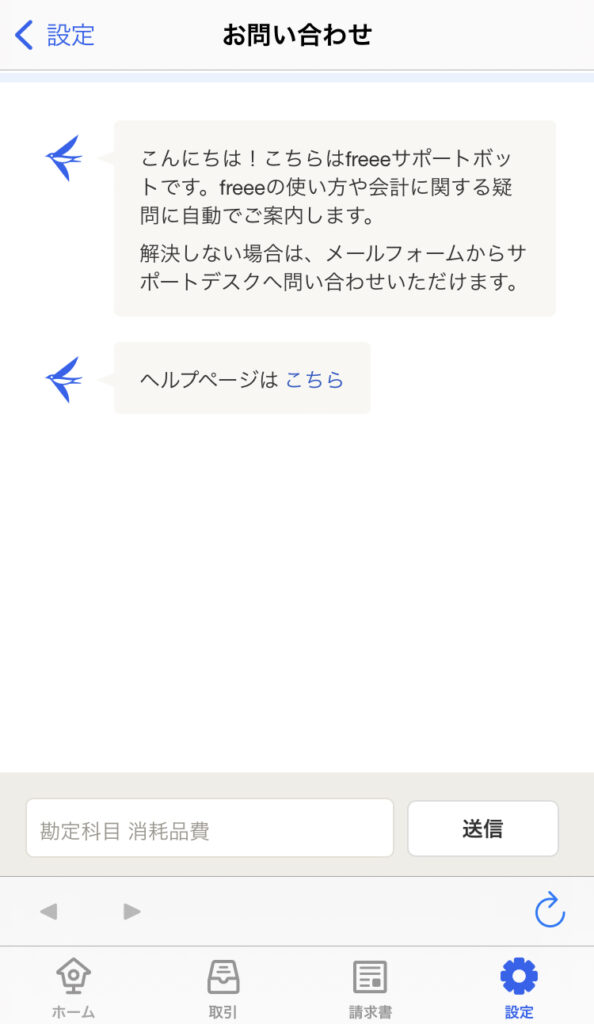
上記画面は、機械の自動返信機能でのお問い合わせ画面です。
どうも機械とやりとりがうまくいかない時は、その時待機しているオペレーターさんにチャットやメールで相談できます。

やりとり履歴は、終了後、自動的にメールで届きます。
後で忘れても、何度でも見直せてとても便利!!
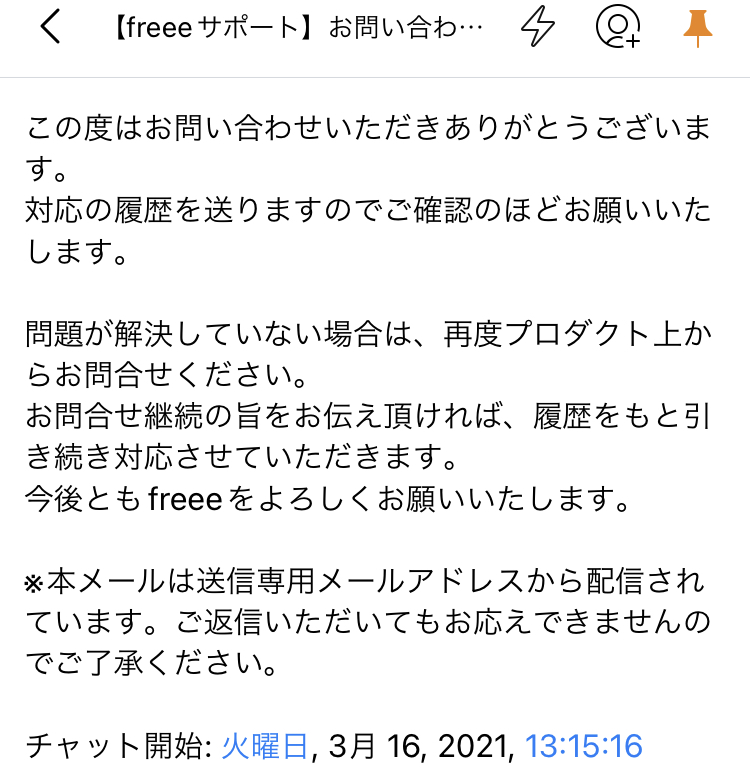
こういったメールが届き、私の出した質問とその答えがそのまま手に入ります。
チャット終了後も、履歴に基づいて続きから相談することもできるそうです。
上記画像は、2021年の確定申告の時に問い合わせた履歴です。
3年経った今も、この問い合わせ履歴を見て確認することがあります。
とても便利。
確定申告
こちらについては、次の項目で説明します。
2024年もスマホのみで確定申告に挑戦!
2022年に行った確定申告では、パソコンとスマホを使いました。
だいぶ、使い方に慣れてきたので、2023年はスマホだけで挑戦してみました。
そして今年、2024年も、スマホだけでチャレンジです。
- freeeアプリが入ったスマホ(Felica:いわゆるおサイフケータイ機能)
- マイナンバーカード
- 給与収入がある場合:職場でもらう源泉徴収票
- 個人事業の経費領収書や報酬明細など
- ふるさと納税、医療費、株、保険、ナドナド→当てはまる人は書類用意
- 日々の「取引入力」(1年中常に)
- freeeの「確定申告をはじめよう」をタップ
- freeeからの質問にマルバツで答える
- 金額の数字など入力
- freeeの指示どおり国税庁に提出する
- 国税庁から受理メール届く
- 本年度のfreee会計手続き締め作業をする
- お疲れ様でした
日々の「取引入力」(1年中常に)
こちらは前述のとおりです。
日々、家計簿アプリのように入力しましょう。
年末にまとめてやろうとすると大変(主観)。
freeeの「確定申告をはじめよう」をタップ
確定申告の時期になると、自動的にfreeeアプリトップページに該当欄が表示されます。
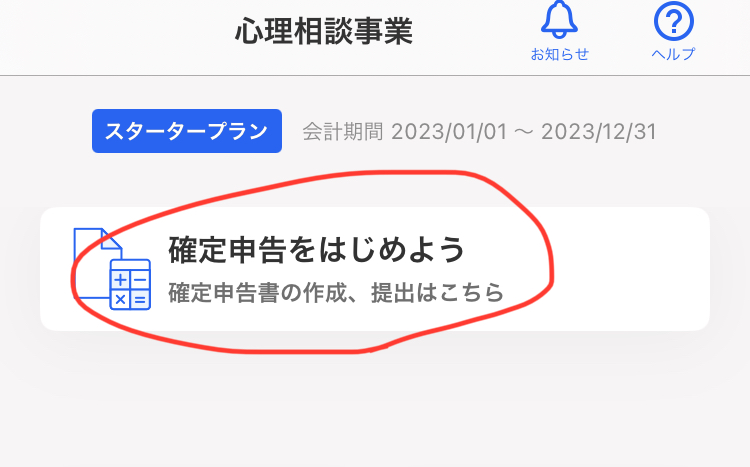
今年もこのボタンが現れました。
freeeからの質問にマルバツで答える
ひたすら、確定申告に必要な質問が、freeeからされます。
まるばつで答えて、当てはまる金額等を手元の書類から入力していきます。
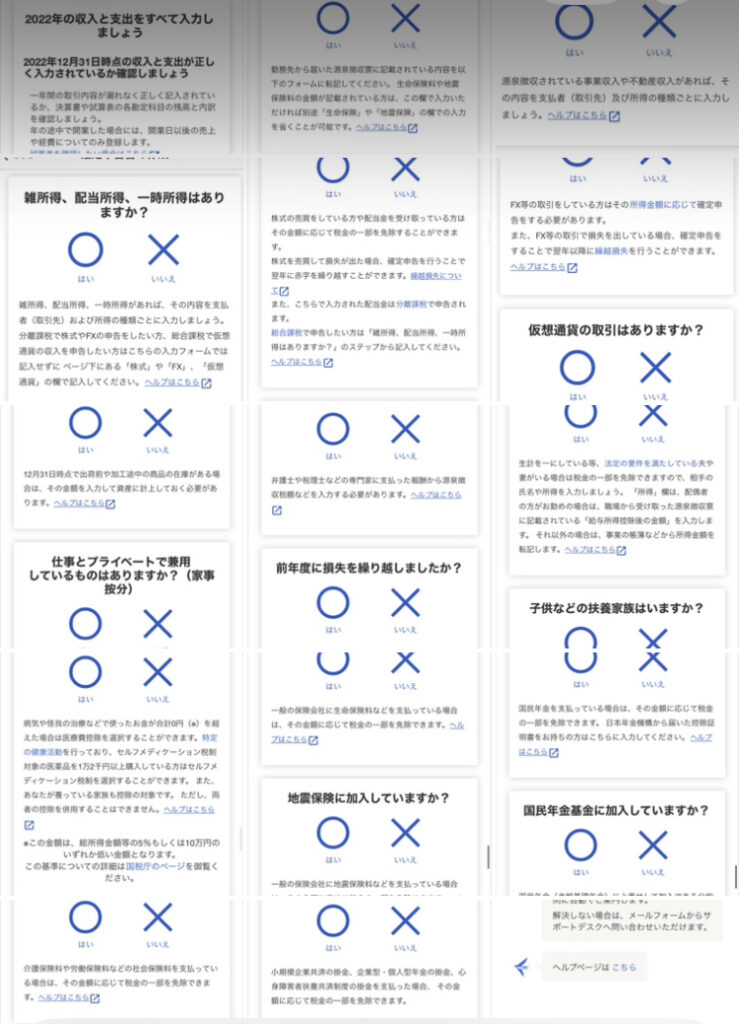
ずら〜〜〜〜っと、
ひたすら答えましょう。
金額の数字など入力
先ほどのまるばつ質問集に答えて、「○」となった質問に対しては、具体的に金額などを入力する作業が入ります。
例えば、会社から給料をもらっている人の場合は、年末調整後にもらう源泉徴収票を見ながら、該当項目を埋めていきます。
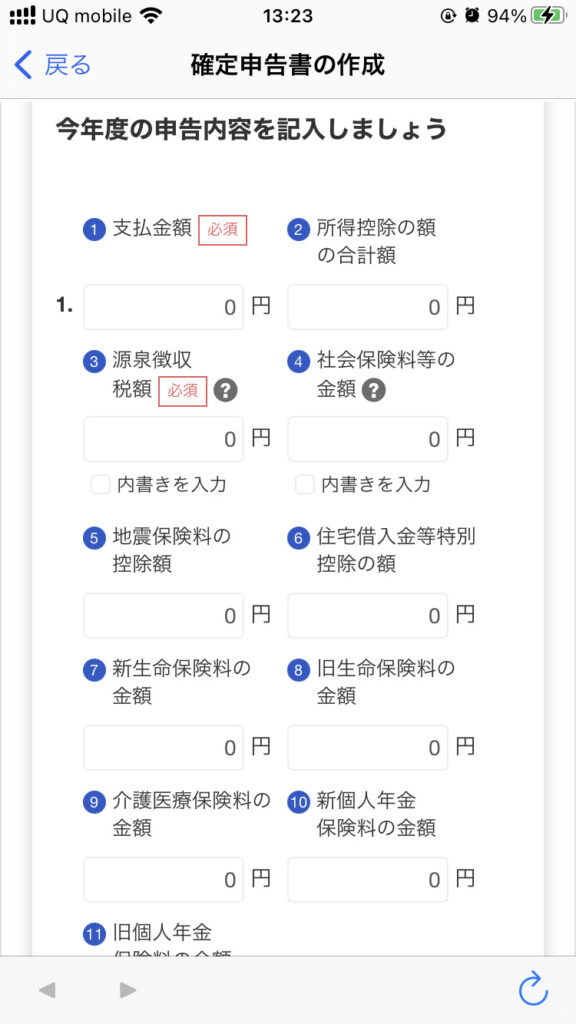
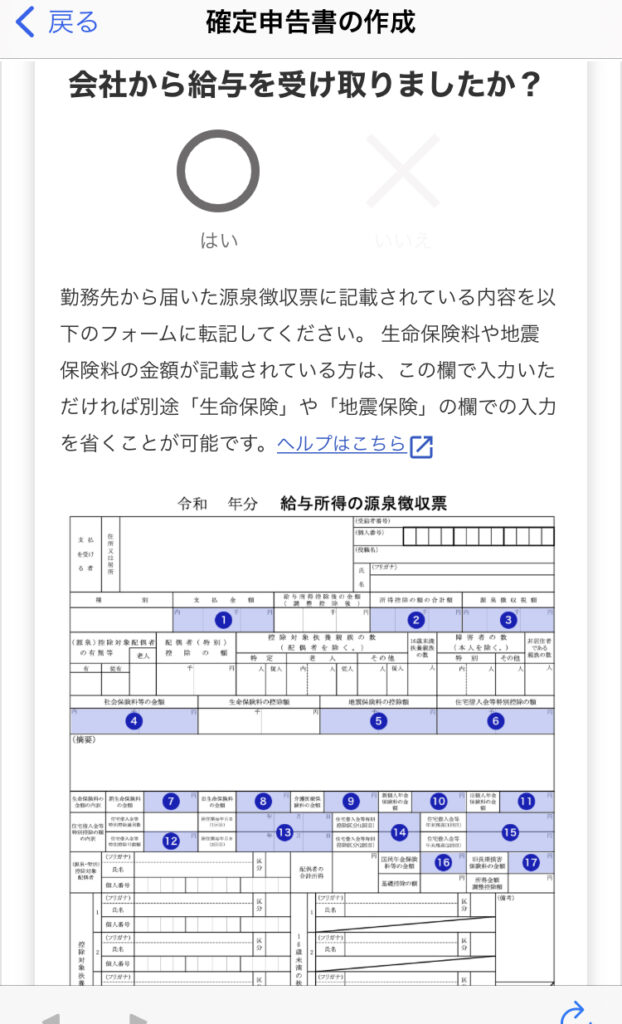

手取り足取り、「この書類の、ここの項目を、ここに書き写すのよ」と教えてくれます。
freeeの指示どおり国税庁に提出する
上記が終わりますと、確定申告と、青色申告の書類準備が整います。
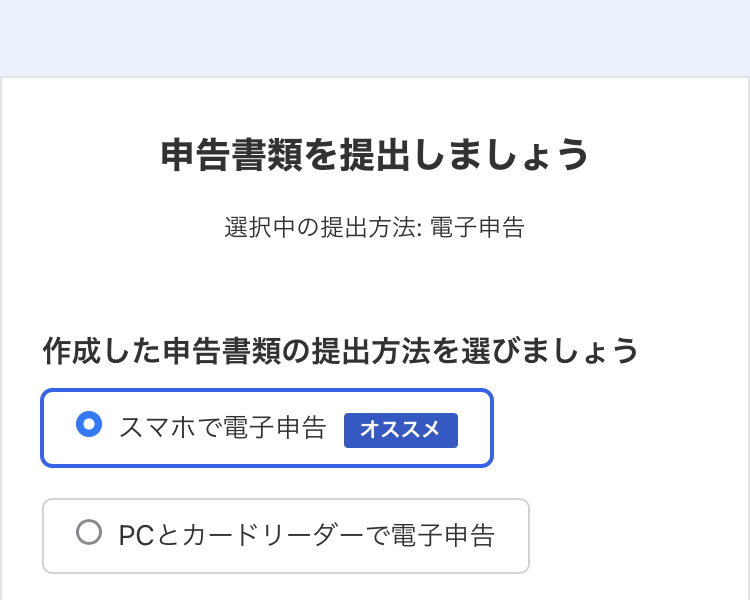
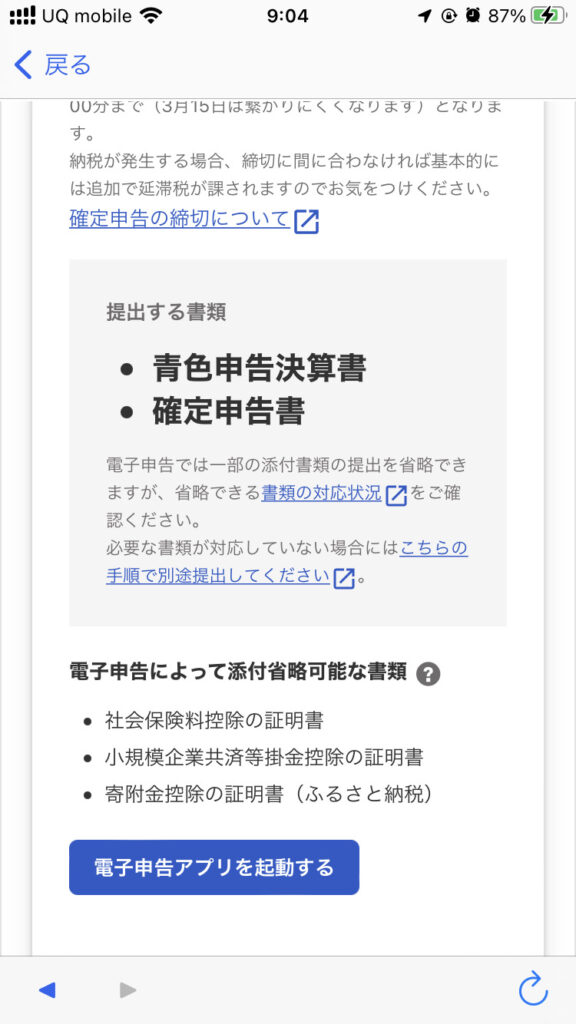
- PDF出力ボタンを押す
- 提出ボタンを押す
これで、提出書類が整います。
あとは、freeeの誘導に応じて、マイナポータル、e-tax等の手続きを進めていきます。
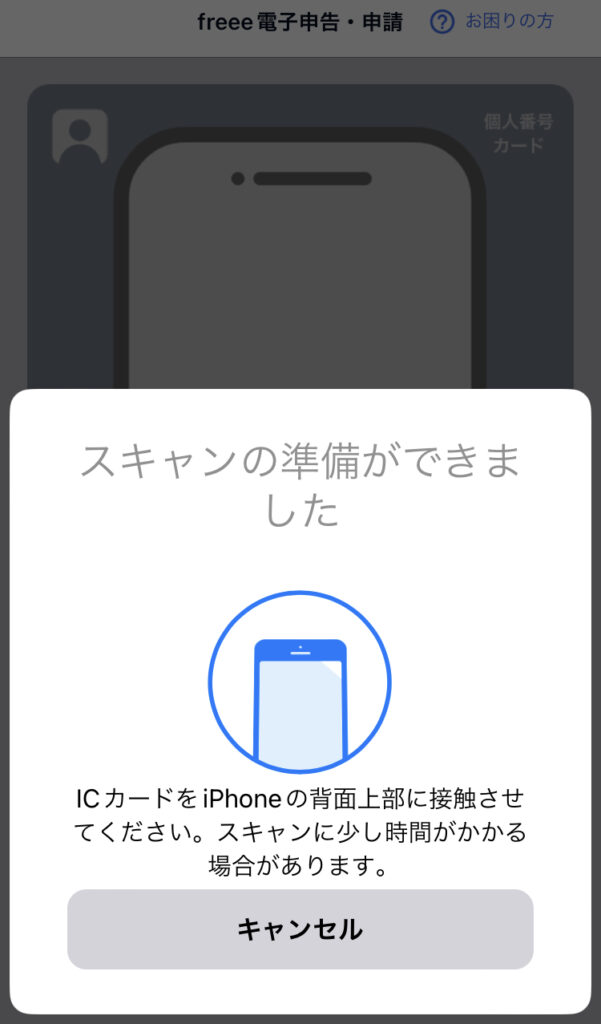
国税庁から受理メール届く
マイナポータルのお知らせに、国税庁からすぐ通知がきます。
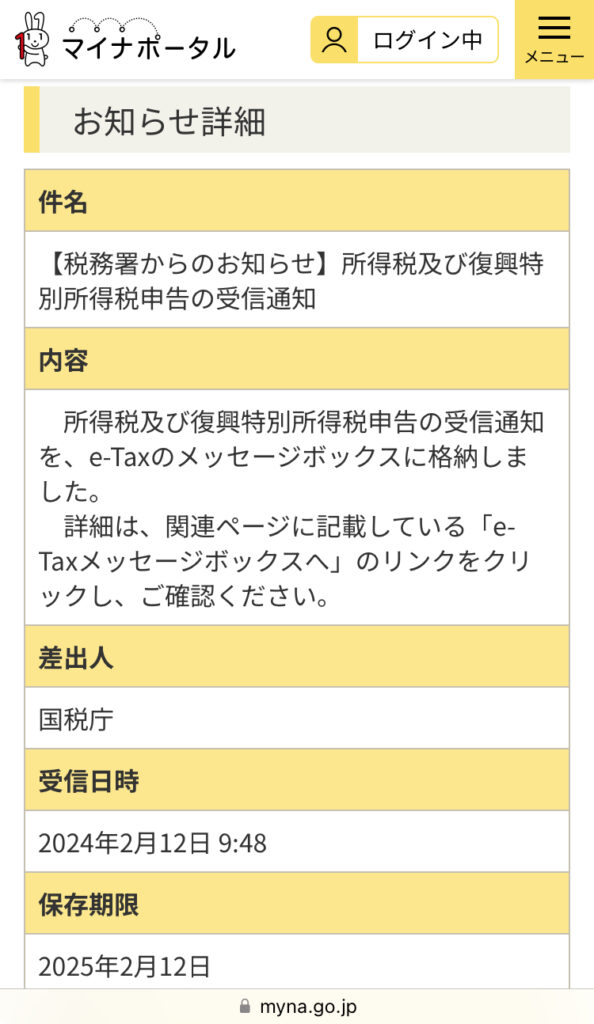
お疲れ様でした!
確定申告が終わったら、会計締め作業をします。
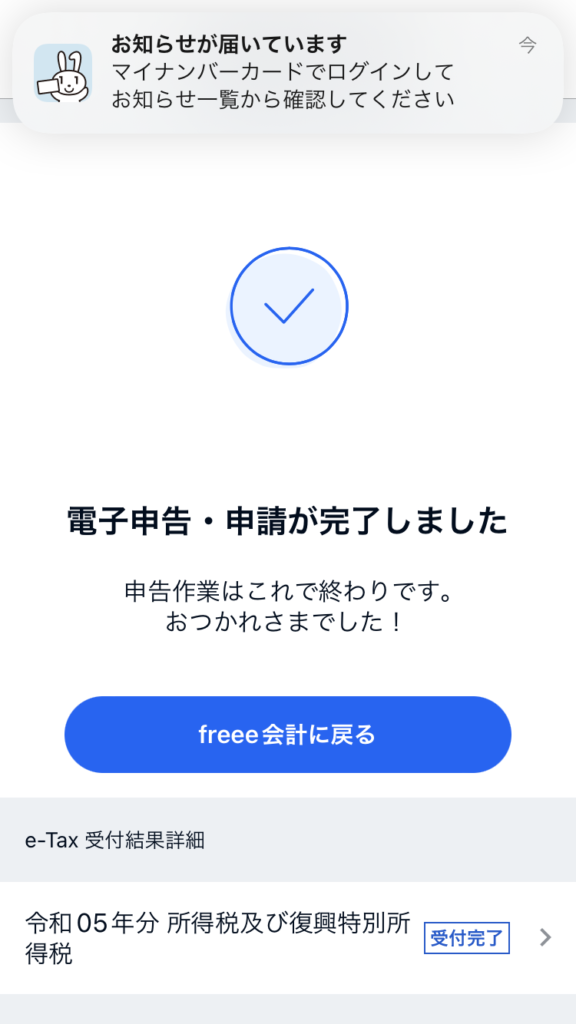
おまけ:freee会計のプラン停止
冒頭で申し上げた通り、諸事情で2024年は副業は廃業しました。
そうすると、freee会計の年会費はストップしたいわけです。
- freee会計アプリの「設定」を押す
- プラン停止 を押す
- App Store 定期購読 へ進む(iPhoneの場合)
- サブスクリプションをキャンセル を押す
1 freee会計アプリの「設定」を押す
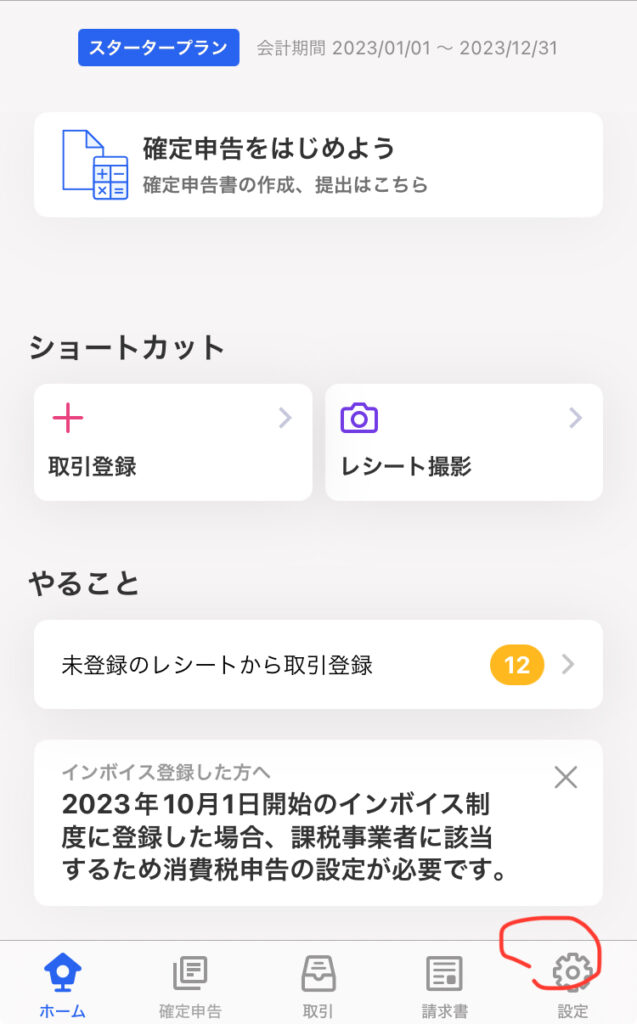
2 プラン停止 を押す
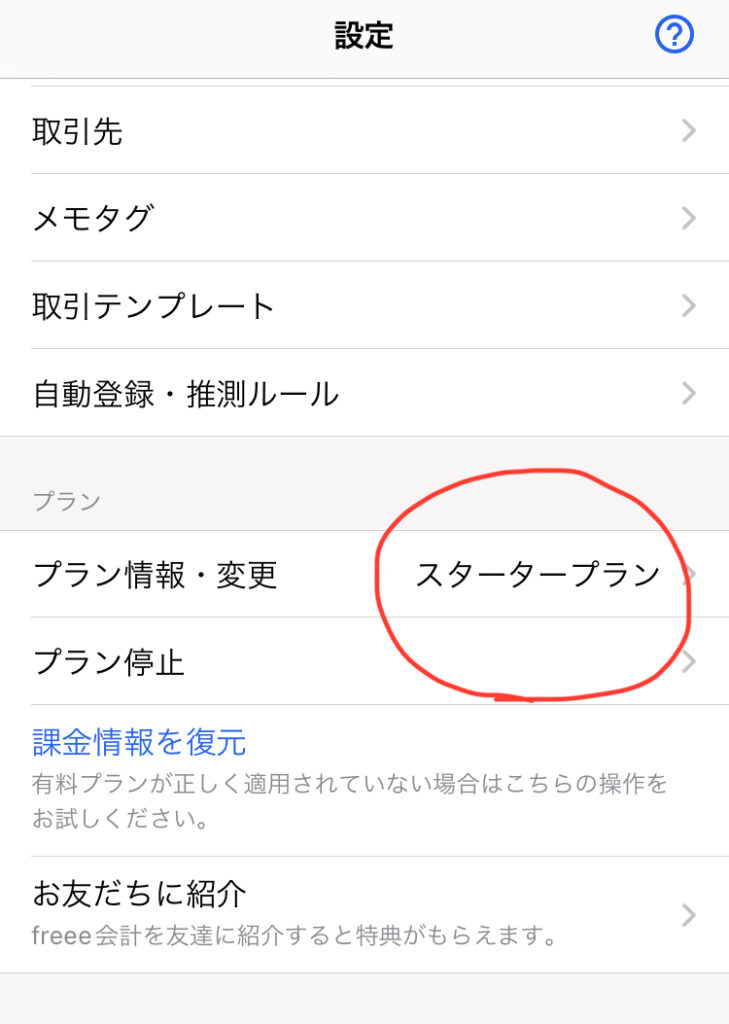
3 App Store 定期購読 へ進む(iPhoneの場合)
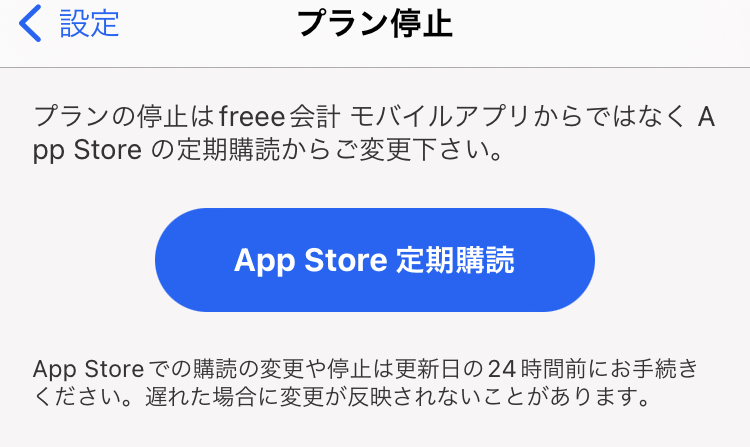
4 サブスクリプションをキャンセル を押す
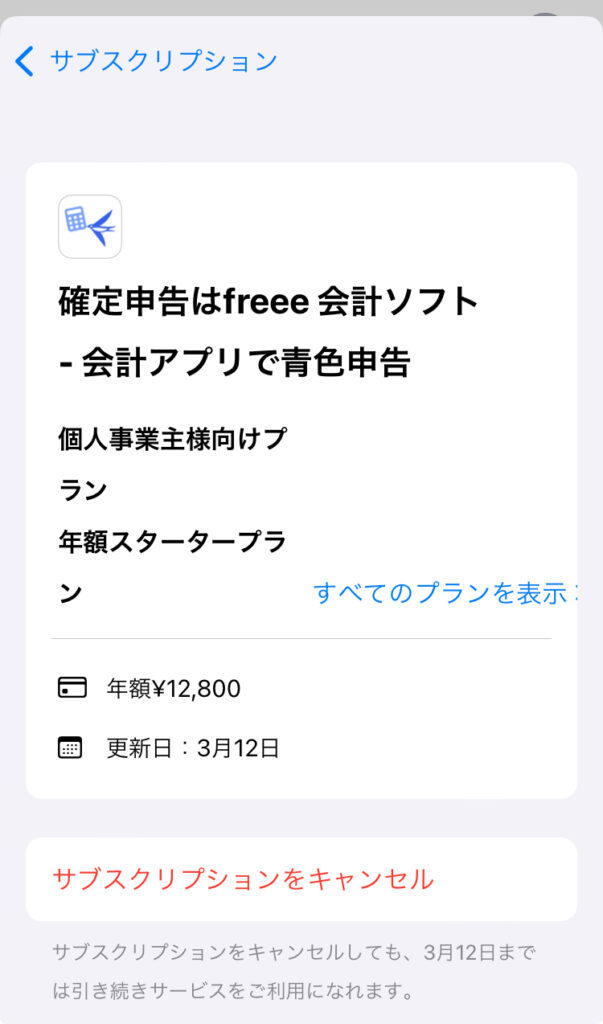
どうやら、停止した後でも、契約期間内であれば利用できるそうです。
私の場合は、2024.3.12までは使えるそうです。(プラン停止は2024.2.12)
プラン停止後はどうなるの?
プラン停止前にfreeeヘルプセンターのQ&Aを見てみました。
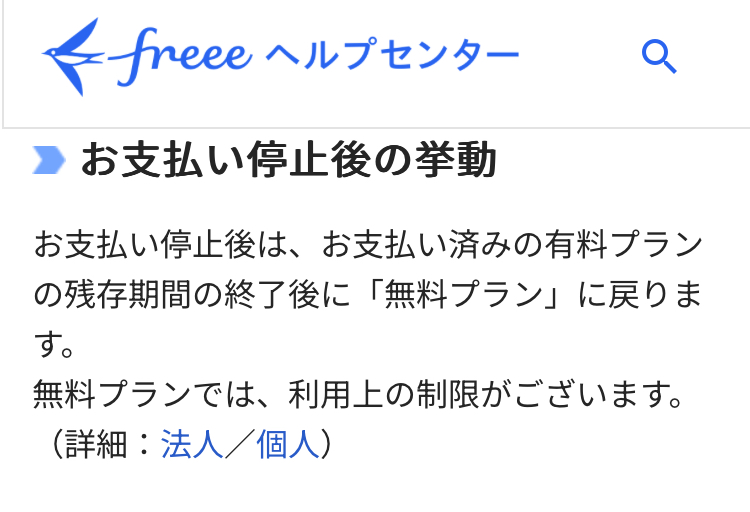
どうも、無料プランに移行するようです。
無料プランは、データは消えませんが、取引データが直近1ヶ月までしか閲覧できない他、機能がかなり制限されたバージョンです。
ご興味がある方は、公式サイトの「無料プラン・お試しプランの機能制限」をご覧ください。

データも全て削除される「退会」でもいいのでしょうが…。
ビビりな私は、とりあえず無料プラン移行でしばらく様子見したいと思います。
おわりに
こうして無事、2023年度分の確定申告が終わりました。
freeeの手取り足取りいたれりつくせりのおかげで、かなり楽に申請ができました。
心理士としてクライアントさんにより良い支援を提供し続けるためにも、
自己研鑽はかかせません。
時間、お金をできる限り大切にし、最大限スキルアップに使えるよう、freeeには助けてもらっております。
唯一感じる難点としては、あまりにも至れり尽くせりすぎて、自分で会計作業をする知識は身に付かなそうなところでしょうか。
諸事情で副業は廃業しましたので、しばらくはfreeeとはお別れです。
今までおせわになりました。
↓諸事情の一環
ここまでご覧いただき、ありがとうございます。
このブログが、あなたがあなたらしく生きるための土台づくりの、何かのヒントになれば幸いです。
簿記の知識がなくても安心【freee会計】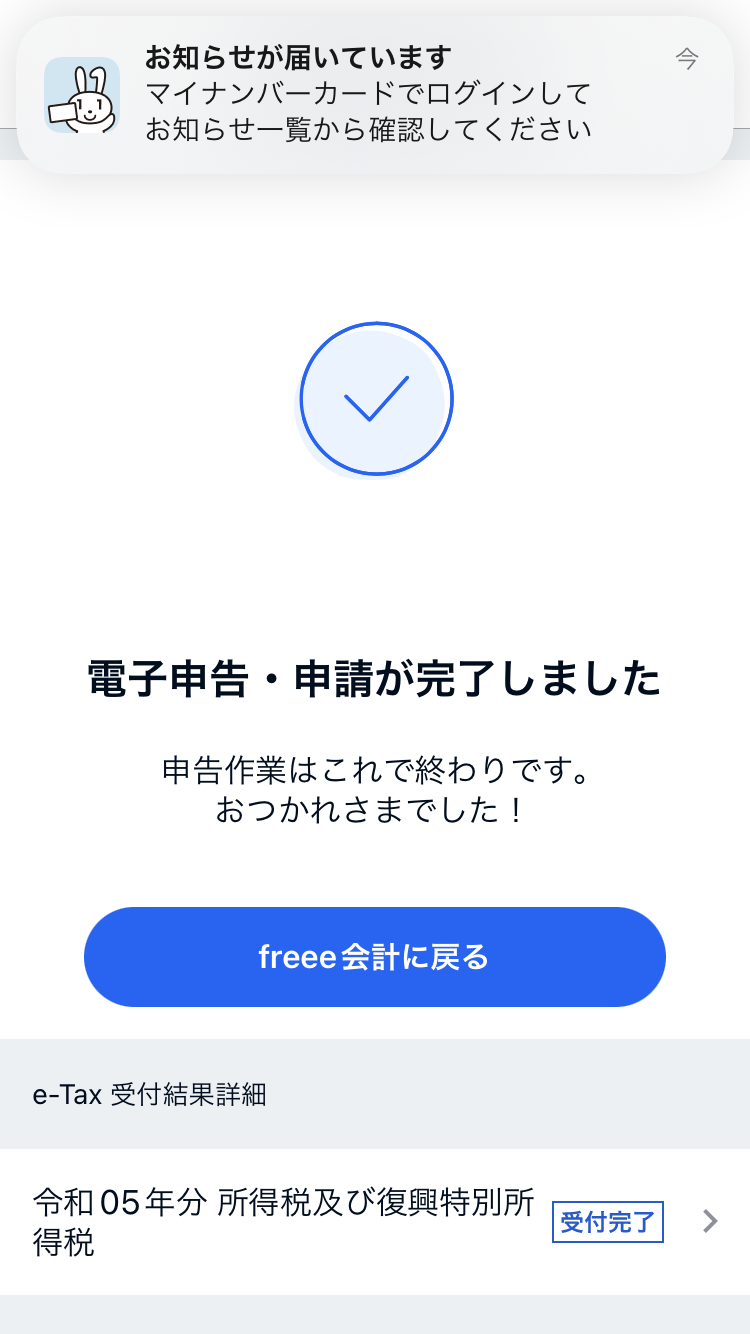



コメント